Heim >Web-Frontend >PS-Tutorial >Wie lösche ich Text in PS und behalte die Hintergrundfarbe bei?
Wie lösche ich Text in PS und behalte die Hintergrundfarbe bei?
- 烟雨青岚Original
- 2020-07-09 12:56:5517140Durchsuche
Lösung: 1. Öffnen Sie mit PS das zu bearbeitende Bild. 2. Klicken Sie in der Symbolleiste auf das „Rechteck-Auswahlwerkzeug“, wählen Sie den Text aus und drücken Sie zum Erstellen „Strg+Umschalt+N“. eine neue Ebene; 3. Klicken Sie auf das „Pipetten-Werkzeug“ in der linken Symbolleiste und wählen Sie mit dem „Pipetten-Werkzeug“ eine Farbe für die Hintergrundfarbe des Bildes aus. 4. Drücken Sie „Strg+Entf“, um die Farbe einzugeben.

Lösung:
Öffnen Sie zuerst unsere PS-Bedienoberfläche und öffnen Sie das Bild, das wir ändern möchten. Oder ziehen Sie es direkt das Bild, das Sie in PS ändern möchten. Wie im Bild gezeigt:
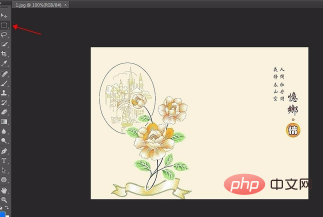
Klicken Sie in der linken Symbolleiste auf das „Rechteckiges Auswahlwerkzeug“, rahmen Sie den zu entfernenden Text ein und verwenden Sie dann die Tastenkombination „Strg+“. Umschalt+N“ „Erstellen Sie eine neue Ebene, wie im Bild gezeigt:
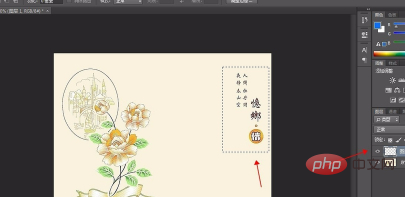
Klicken Sie nach dem Erstellen der neuen Ebene auf das „Augenstroh-Werkzeug“ in der linken Symbolleiste Um die Farbe des Bildes zu vereinheitlichen, klicken wir auf die Pipette. Nachdem Sie das Werkzeug verwendet haben, wählen Sie direkt die Farbe auf dem Bild aus. Klicken Sie mit der Pipette auf das Bild, um zu sehen, wie sich die Vordergrundfarbe ändert, wie im Bild gezeigt:
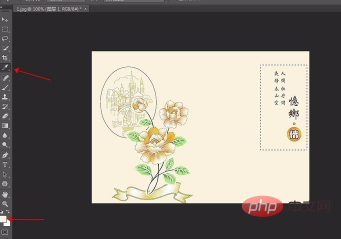
Nachdem Sie die Farbe ausgewählt haben, verwenden Sie die Tastenkombination Strg+Entf, um das rechteckige Auswahlfeld mit der Hintergrundfarbe zu füllen. Nachdem die Farbe gefüllt ist, verwenden Sie die Tastenkombination Strg+D, um das rechteckige Auswahlfeld zu entfernen. Wie im Bild gezeigt:
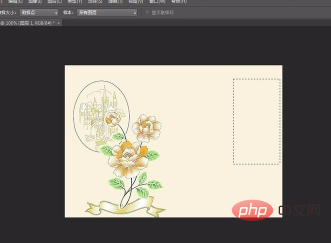
Damit ist der Vorgang des Entfernens von Text aus dem Bild und Beibehalten der Hintergrundfarbe abgeschlossen. Vergessen Sie nicht, das Bild nach Abschluss des Vorgangs zu speichern. Klicken Sie in der Menüleiste auf Datei – Speichern unter (oder verwenden Sie die Tastenkombination: Strg+Umschalt+S). Achten Sie auf das Speicherformat, das normalerweise JPEG ist. Wie im Bild gezeigt:
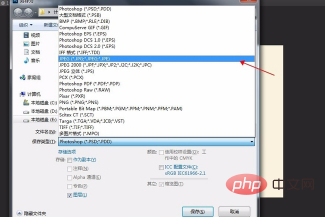
Nachdem die Speicherung abgeschlossen ist, öffnen Sie das Bild und Sie können sehen, dass der Text auf dem Bild verschwunden ist. Wie im Bild gezeigt:

Empfohlenes Tutorial: „ps-Tutorial“
Das obige ist der detaillierte Inhalt vonWie lösche ich Text in PS und behalte die Hintergrundfarbe bei?. Für weitere Informationen folgen Sie bitte anderen verwandten Artikeln auf der PHP chinesischen Website!

